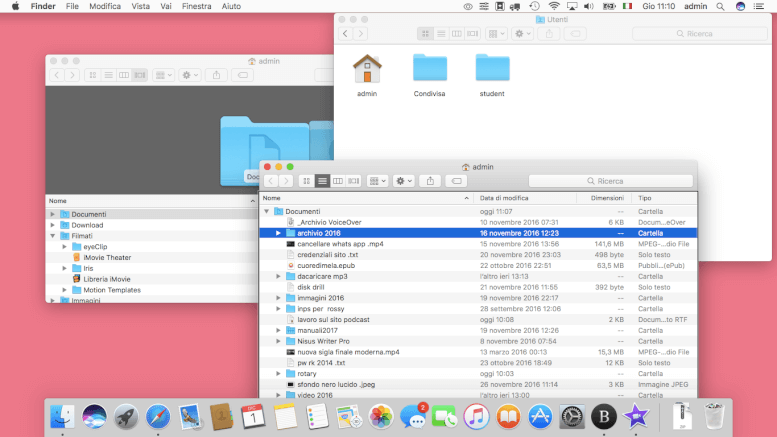
Gli screenshot, l’acquisizione istantanea di schermate di Mac, è molto semplice da fare su MacOs.
Saper Fotografare ciò che compare a schermo è utile per tanti motivi. Ad esempio possiamo salvare su Mac l’immagine di un problema che compare su una finestra a schermo su Mac.
Successivamente potremo allegare l’immagine ad una Mail inviarla ad un nostro amico smanettone… Con la speranza che ci possa aiutare a risolvere il problema stampato sullo screenshot.
Cominciamo!
Come fare screenshot (foto della schermata) su Mac
Per salvare l’immagine della schermata in cui stiamo lavorando, dobbiamo eseguire alcuni comandi di tastiera.
Esistono diversi tipi di screenshot, che ci consentono di:
- Salvare l’intera schermata dello schermo.,
- salvare una immagine parziale, come lo screenshot di una finestra di MacOs.
screenshot dell’intera schermata
Per fare lo screenshot dell’intera schermata, eseguite questo comando:
SHIFT + CMD + 3
Se eseguite il comando rapido, Mac salverà l’immagine della schermata sulla scrivania.
Come nome avrà: schermata, la data della schermata e come estensione: .png.
Screenshot parziale dello schermo
In alternativa al fotografare tutto lo schermo, c’è la possibilità di ritagliare la porzione di schermo da acquisire.
Nota: in questa procedura bisogna usare il mouse. Perciò una persona non vedente o ipovedente che usa solo VoiceOver è costretta a usare il metodo dello screenshot dell’intera schermata.
Per fare l’acquisizione parziale dello schermo, eseguite il comando
SHIFT + CMD + 4
Il puntatore del mouse diventerà una croce.
Col mouse, cliccate col tasto sinistro sul punto in alto a sinistra e trascinate la croce fino al punto in basso a destra che volete ritagliare.
Anche per questo tipo di screenshot, MacOs salva un’immagine sulla scrivania in formato .png.



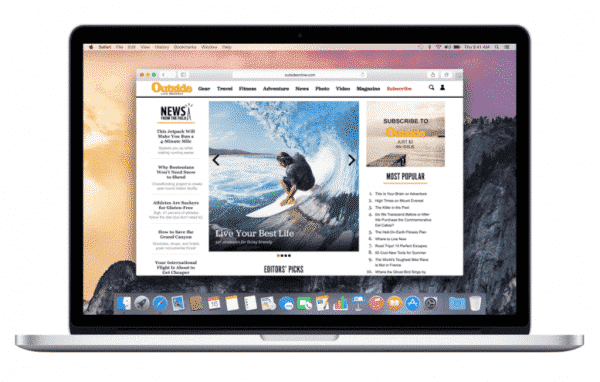
Commenta per primo